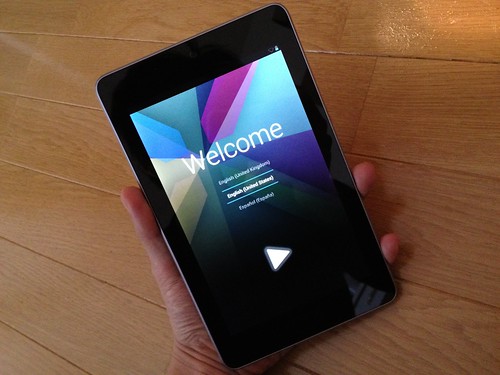
スペックや使い勝手のレビューは既に沢山書かれてますので「買おうと思った動機」と「どんな風に使ってるのか」をご紹介します。
あまりiPadを使わない
次々と7インチタブレットが登場してソワソワしていたのですが … 持っていたiPadの利用機会が少なかったので「いらないんじゃないか」という疑問がありました。
あまり使わないのは「移動中に使うならばiPhoneで充分」「MacBookPro13インチを常に持ち歩いてる」「ちょっと使うならiPhone、しっかり使うならMacBookPro」という使い分けが定着していたからです。
それでも7インチタブレットが欲しいポイントがありました。
自炊した書籍を読みたい
iPadを購入して自炊する機会が増えていたのです。積極的に所有している書籍を自炊するわけではなくて「紙で残らなくてもデータとして残っている安心感」を得るために、捨てても構わない雑誌や書架を埋めている漫画を自炊しています。
この自炊した書籍をなんとかしたくなりました。
結局はコンテンツと使いかた次第
自炊した雑誌を読み返すことは少なくても、たまに漫画は読みたくなります。ふと「うっかり」自炊してしまった「よつばと」が読みたくなりました。自炊した当初は全巻揃えるほどハマると思わなかったんですよ。これが購入に至った最大の動機ですね。結局はコンテンツ次第ということか。
そんなときにiPhoneやMacBookProだとゴロゴロしながら読みづらい(iPadも少し重たいのでゴロゴロしながらはツライ)そこで7インチタブレットが欲しくなったのです。
ゴロ寝しながら漫画を読むのに最適なのものは?
漫画をゴロ寝しながら読めるタブレットを中心に選ぶことになります。
まずiPad mini から検討に入るわけですが … どうやら少し幅広なので片手で掴みづらい。あとApple製品って大切に扱いたくなるじゃないですか。Nexus7なら雑に扱ってもよさそうですし(ごめんなさいASUS)。でも決して安っぽい外装ではありません。
いざ買ってみると「雑に扱ってもよい=使い倒せる」という感覚は悪くない。ゴロ寝しながら漫画を読んで「寝落ち」してしまってもいいやと思える安心感(?)もあります。
KindleFireと悩む
価格が魅力的なKindleFireも選択肢になるのですが … フルスペックのAndroid端末を使いたくなったのと、Kindle買うならばPaperwhiteだなということで踏みとどまりました。他のタブレット端末でもKindleアプリを使えば読めるわけですし。それでも最後までNexus7にするかKindleFireにするか悩みました。
ということで買ってしまう
Nexus7の2万円ぐらいという価格は勢いで買ってしまうのに調度いいですね。来年(発売されるであろう)の新しいiPad miniまで遊べればいいかなーという軽い気持ちでした。
実際どうなのよ?
とてもいいです。当初の目的「ゴロ寝しながら漫画を読める」という点で大満足です。1冊読むには「うつ伏せ」になったり「仰向け」になったりコロコロしないと疲れますが、これは紙の書籍でも同じですね。
(余談)漫画の買い方が変わった
既に10巻以上発売されている漫画を「紙で」揃えるには覚悟が必要です。本棚は限られてますし、これから何十巻と続くかもしれません。そう考えると電子書籍に漫画が増えるのは嬉しい。躊躇せずに買えます(しかもワンクリックで)いやほんと電子書籍は漫画のためにあるんじゃないかって思えるぐらい買いまくってる。
(余談)あまり漫画以外は読まない
これは僕の趣味かもしれませんが、あまり漫画以外は読む気になりません。活字は付箋を貼ったり指を挟んでページを行ったり来たりしながら読みたいんですよ。
僕は本を読むときiPhone片手にメモを取りながら本を読みます。電子書籍だったら同時にできるんじゃないかと思うところですが、アプリを切り替えたり、リーダーのメモ機能を呼び出すのはスムーズではなく、もっと本に集中したい。
(余談)購入する基準
著者の方には失礼かもしれませんが、、
1.プリント版を購入する(しっかり読みたい&保存しておきたい)
2.プリント版を購入して自炊する(捨てても構わない&保存しておきたい)
3.電子書籍で購入する (しっかり読みたい&保存しなくても構わない)
ざっくり3つに分けて判断するようになりました。電子版を購入したのちにプリント版を買いなおしたものもあります。
読書以外の使い道
「はじめてのAndroid端末」ということでアプリを探すだけで楽しい状態です。同じようなアプリでもiPhoneより値段が高かったり、無料のアプリが少なかったり不満もあります。
ヘビーに使うのは地図(とにかく見てるだけで楽しい)とブラウザでしょうか。スマートフォンのように拡大・縮小しながら閲覧しなくていいのはナイス!
ということで
すでに5千円分ぐらいは遊び倒したのではないでしょうか。こんなに遊べたのは、はじめてのAndroid端末というのが大きいかもしれません。iPhoneやiPadに慣れていると若干のカクカク具合(それでもかなり改善されたらしい)が気になるけど、概ね満足しています。
ダラダラ書き綴ってしまいましたが、遊んでやろうと思わせるガジェットというだけで魅力的なんじゃないでしょうか。
欲しい欲しい欲しい。ぶつよくまみれ。
iPad mini たぶん買わない
欲しくてしかたないけど買いません。絶対に買いません。いやホントですよ。自分に言い聞かせます。MacBookPro 13″をメインで使ってるので、持ち運べない重さじゃないんです。腰を据えて作業したいならばタブレットは少し厳しい。
空き時間にメールをチェックしたり暇をつぶすならば、iPhoneで充分だし紙の本だってある。リビングで楽しむならば既にiPadを持ってるので必要ない。絶対買いません。ホントに買いません。欲しさに負けるな自分!
(余談)iMacから光学ドライブがなくなる
MacBookProからも光学ドライブが排除される流れなんでしょうかね。据え置きだと外付けドライブで我慢できるけどノートから無くなってしまうとスマートじゃないような。もうクラウドでいいやって割り切れるものなのかな?
Amazonで外付けブルーレイドライブをチェックしながら「そういえばWondows98のマシンに外付けでCD-ROMドライブ使ってたな」という懐かしさが蘇りました。
Amazon Kindle端末襲来
「買おうかな、やめようかな」と悶々としているところにAmazonからKindle端末発売のニュースが。KindleStoreで電子書籍を購入できるのは魅力的。KindlePaperwhite(3Gなし)も選択肢に入ってきます。
だったらNexus7
Googleから発売されたNexus7も気になります。Androidだからいろいろ出来るし価格も抑えられてる。うーむいいじゃないか。
大好き任天堂
全然関係ありませんが、僕はどうしても任天堂に期待してしまうんです。任天堂が携帯電話(もしくはタブレット)を出せばいいのに(過去記事:iPhoneを諦められない人の妄想・・・任天堂携帯まとめ)音楽再生機能として「プレイやん」も面白かったし、ガンガン外に持ち出したいぞ!
おもちゃ屋としての矜持もあるでしょうし、ハードごとに新しい遊び方を提案する任天堂のスタンスもあるので可能性は低そうですが。
最終的にどうするのか
・移動時はiPhoneで事足りてる
・本格的に作業するときはMacBookPro13″
・ゲームは専門機で我慢
・タブレットで読書したい
こう考えるとKindlePaperwhiteが最右翼かも。
自炊したものには雑誌(カラー)も多いので、価格・スペック共にバランスのいいNexus7もありだな。それともMicrosoft Surfaceを待ってみるか。ホントになやましい。
参考:iPad mini、Nexus 7、Kindle Fire HD――7インチクラスタブレットのスペック比較

タイトルどおりの状況になりMacBookProを修理中です。がっくり。
前兆現象
Wi-FiのアンテナがMAXになってるのにアクセスポイントが拾えなかったり、突如として「ハードウェアなし」になり繋がらなくなる。
再起動すると繋がるようになるけど、しばらく経つと繋がらなくなる。もどかしい日々が続きます。
最初の対策
OSは「OS X Lion(10.7.4)」です。ソフトウェアアップデートを確認すると最新版(10.7.5)にアップデートしていなかったので上げてみることに。10.7.4でWi-Fi不具合の情報も散見されたので … これが原因かもしれないなとこの時点では考えてました。
取りあえず繋がるようになったので安心して1週間ぐらい経過 … しかし再び繋がらない状態に。
対策(OS X Mountain Lionにアップグレード)
「Mountain Lion に上げたら解決するかも」と期待してアップグレードしましたが、これも違いました。
対策(PRAMリセット)
Macのハードウェアトラブルには「PRAMリセット」という基本に習ってみます。
PRAMのリセット方法は … Macをシステム終了して、「command + option + P + R」を押しながら電源ON。押しっぱなしにしていると起動音(ジャーン)が鳴ってすぐに再起動。これを2〜3回繰り返します。
参考:NVRAM と PRAM について
とりあえず繋がるようになりました。
対策(セーフモードでブート)
しかし残念ながら数時間すると再び繋がらなくなる。うーむと思いながらセーフモードでブートしてみることに。
セーフモードでのブート方法は … システム終了して、電源を入れます。起動音が鳴ったら素早く「shift」ボタンを押しっぱなしにします。そうすると普段の起動では表示されないプログレスバーが表示されるので「shift」ボタンを離します。
参考:セーフモードでブート
釈然としませんが、この時点ではセーフモードにすると繋がりました。この時点では…。
確認(システムプロファイラ)
念のためハードウェアが正常に動いているのか確認することに。「アプリケーション > ユーティリティ > システムプロファイラ」を起動します。
左側のメニューから「ネットワーク > AirMac(もしくはWi-Fi)」を選択します。すると「ソフトウェアのバージョン」「インターフェイス」の情報が表示されます。
参考:[Mac] システムプロファイラ の起動方法 と 使い方 (活用事例あり)
ちゃんと「インターフェイス」の情報が表示されていたので「ハードウェアトラブルではないんだな」と胸を撫で下ろしていました。しかしやっぱり時間が経つと繋がらなくなります。
対策(外付けHDDから起動)
ハードウェアのトラブルじゃないならば、OS入れたての「まっさら」な状態であれば問題発生しないだろう … ということで外付けHDDから起動してみることに。
「OS X Lion」は購入時にインストールディスクが付いていないので、起動用の外付けHDDを用意するのはちょっと工夫が必要です。
参考:Mac OS X Lionを新規インストールする4つの方法
幸い(?)先代MacBookPro故障時に検証用としてLionが起動する外付けHDDを持っていたので起動してみるものの … やっぱり繋がりません。
この時点で「これはハードウェアがダメなのか」と暗い気持ちに。ふとシステムプロファイラ(上述)を確認してみると「インターフェイス」が表示されなくなってます。お手上げ状態です。
対策(ジーニアスバーに持ち込む)
うなだれていても仕方ないのでジーニアスバーに持ち込むことにしました。Iphoneの「AppleStore」アプリがあれば簡単にジーニアスバーの予約が出来るので便利。翌朝10:15から空きがあったので迷わず予約します。
結論(ハードウェアが壊れるかもしれない)
ということで修理に出すことになりました。3万円程度の修理費用が必要でしたが購入から1年未満なので無償対応。修理には3〜5日程度かかるようです。
修理に出す覚悟を決めたら気が楽になりました。2週間ぐらいモヤモヤしながら生活してましたからね。結論としては、いつでも気兼ねなく修理に出せるようにバックアップを取っておこう … という当たり前のことに。
Apple恐ろしいなーと思うのは、データがあれば簡単に元の環境を戻せるので気軽に「新しいの買っちゃおうかな」と思わせるところですね。RetinaディスプレイのMacBookPro13インチが発売されてたら、ジーニアスバー行ったついでに買って帰ったかもしれない…。恐ろしい。
注:2012年3月現在の内容です。価格は変わってる可能性があります。
2年前に購入してから愛してやまないGPSロガー「M-241」がAmazonで安くなってます。現時点で7,000円ぐらい。僕は11,000円ぐらいで購入しているので、かなり値段下がってますね … これが円高。


GPSロガーを持ち歩いて何が楽しいんだ、という方は大山顕さんの記事を読んだら欲しくなるはず。常にログを取っておきたくなるので、ロガーを忘れたり、電池が切れてしまったときの悲しさったら。
はじめての街に訪れたとき「よーしログを残しちゃうぞ」とワクワクしたり、地図を見ながら「あそこまで自転車で走ってログを残してみようかな」と思ったり、GPSに連れ出されてる感覚も面白くて仕方ないのです。
大山顕さんの記事
参考リンク
久々に欲しくて仕方ないものが現れました。超単焦点プロジェクタです。以下の記事を読んで、欲しくて仕方なくなってます。
15万円で壁をディスプレイにしてみた (Keep Crazy;shi3zの日記)
あああ、欲しい欲しい欲しい。
こんな風に使いたい
1.寝ながらインターネット
2.奇妙な画像を背景に映して写真を撮りたい
3.工場とかジャンクションの写真を投射したい
4.というか普通に会議で使いたい
あああ、欲しい欲しい欲しい欲しい。
Apple TV を購入してテレビを使うのが少し楽しくなりました。映画のレンタルが出来るのも魅力的なのですが、iTunesに入ってる曲をTVのスピーカーから気軽に聴けるので重宝しています。
AppleTVでUstreamを観たい
あと「これが出来たらいいのにな」と願うことは … UstreamをTVで観たいんです。appleの立場で考えるとUstreamをApple TVで正式サポートするのは難しのかな。
そこで期待しているのが AirFlick
Apple TV に任意のビデオを飛ばすアプリ AirFlick 、デスクトップやDVDも
ストリーミングをリアルタイムに変換してAppleTVに飛ばせればいいのですが、デスクトップキャプチャを飛ばせれば「UstreamをTVで観る」ことは実現出来ます。
現在、MacBookProをHDMI-miniケーブルでテレビに繋いで、一応「UstreamをTVで観る」ことは実現出来ているので、ワイヤレスで気軽に観れるようになったら素敵だな。
その名も「FLIGHTLINER BELT」ANAのシートベルトを利用したベルトです。カッコよすぎる!欲しい!
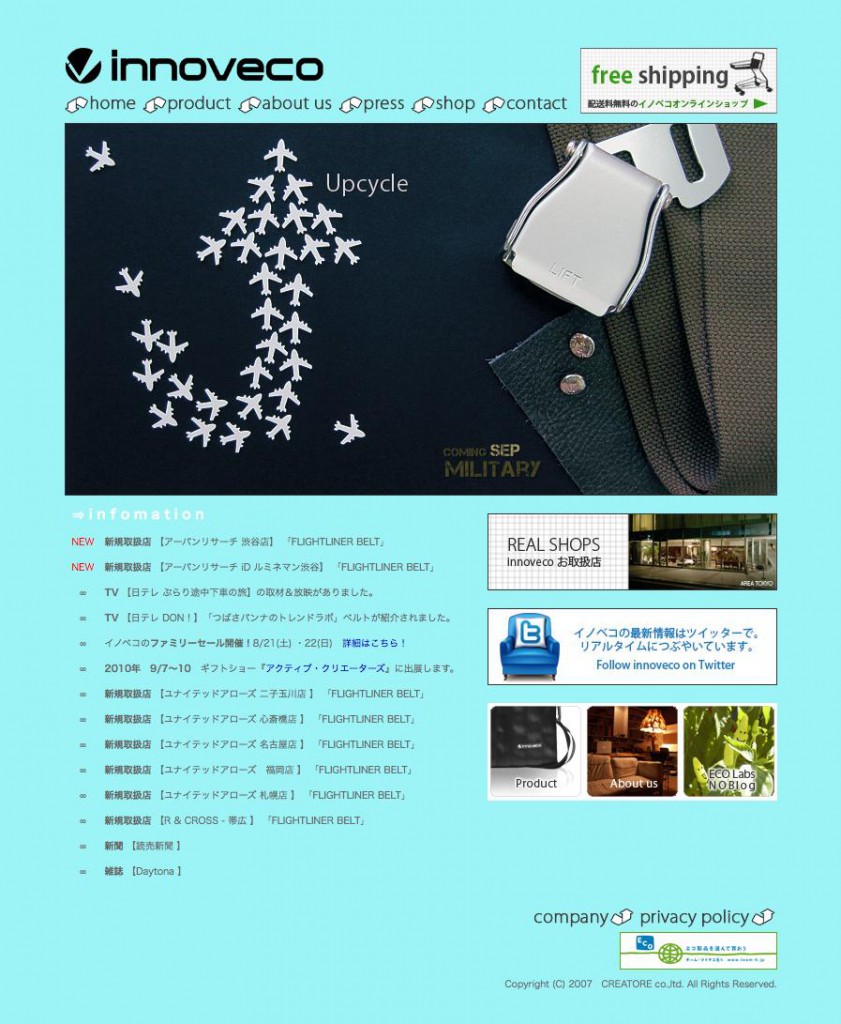
innoveco(イノベコ)
先日auのiida新作携帯電話が発表された際に、あまりにもプラ感溢れるスケルトンだったので「これ求肥だったら面白いよね」という話を社内でしていたところ、求肥の素晴らしさに改めて気付いてしましました。なんのこっちゃ。
iida x-ray
求肥 (wikipedia)
みつまめに入っている求肥は嬉しいし、ゆべしも雪見だいふくも求肥だ。ボンタン飴も求肥だというではないですか!求肥おいしい、求肥大好き。
どうやら求肥は簡単に作れるようなので、今度作ってみたい!
最高の求肥 (クックパッド)
表題通りのアプリです。Richie Hawtin も使ってるらしい。欲しいのでメモ。
Griid
http://liine.net/griid/product.html
少しPCの調子が悪かったので再起動してみたら、立ち上がった画面にタスクバーがありません。
プロパティで「タスクバーを自動的に隠す」にしてたかな?と思い「Ctrl + Esc」でスタートメニューを立ち上げてコントロールパネルから「タスクバーと[スタート]メニューのプロパティ」を開いたけれど、自動的に隠す設定になってない。
ああ、画面の外に隠れてしまったな…とカーソルを持っていって「えいえい」を探っても出てくる気配がない。うーむ。
Google先生に聞いてみる
よしGoogle先生に聞いてみようと「タスクバー XP 消える」検索してみると以下の記事が。
タスクバーが消えてしまう – Windows XP –
書いてあるとおりやってみる
regeditを立ち上げて「HKEY_CURRENT_USER \Software \Microsoft \Windows \CurrentVersion \Explorer \StuckRects キー」を削除+再起動。それでもタスクバーは消えたままです。
ではコメントにある対処方法を。
regeditを立ち上げて「HKEY_CURRENT_USER\Software\Microsoft\Internet Explorer\Toolbar\ShellBrowser キーITBarLayout 」を削除+再起動。まだタスクバーは消えたままです。
完全に暗礁に乗り上げました。困ったぞ。ここであることを思い出しました。
解決編
mac風のランチャーを実装するためにObjectDockを利用しているのですが、その設定が全部消えていたのです。なぜかショートカットも消えています。外観を変えるソフトですから、これは怪しい。
とりあえずObjectDockを「起動時に実行しない」設定にして再起動。これで無事解決できました。
iPadを予約しました。予約開始直後に申し込んだので来週には届くはずです。
けっきょく3Gにしなかった理由は…。
- 月の固定費を増やしたくない
- 読書がメインになるのでいらない?
- iPhoneでも通信速度が遅くてイライラするのに大画面だと耐えられない?
- どうせ来年iPad 3GSが出るんでしょ?
という4点です。でもぜったい3G持ってる人を見かけたら羨ましくなるんですけどね。どこでも繋がってるというのは大きい。
保護フィルムとケースも買わねば。楽しみになってきたぞ!
米国で販売されて話題を呼んでいるappleの「iPad」が欲しくてしかたありません。
たぶん買っちゃうんですけど、3Gつけるかどうか悩むんですよね。
iPad:3Gつけない派!
iPad:3Gつける派!
記事を読んで心を落ち着かせています。

新型iPhoneの噂が出てきています。次世代iPhoneはデュアルコアでOLEDでマルチタスク?
http://www.gizmodo.jp/2010/01/iphone_242_dualcore.html
バッテリー交換が可能という噂もあり、買い換えるのか悩んでしまいます。
任天堂LOVEな立場から考えると、今年の冬に噂される新型DSへの包囲網という意味もあるんじゃないかなと邪推したり。
任天堂DSの新型発表の噂
http://gs.inside-games.jp/news/205/20569.html
だって「ゲームが出来るケイタイ」という売り文句は魅力的ですよ!楽しみ半分、悩ましさ半分でリリースを待つことにします。
Twitterでフォローしている作者の堀さんが告知されてたので気になっていた本。やっと読んでみました。
堀さんのブログ
堀さんのtwtterアカウント
佐々木さんのブログ
佐々木さんのtwtterアカウント
ここまでiPhoneを使いこなすのスゴイ…というのが正直な感想です。名刺や書籍をデータ化して管理するのは、すぐにでも真似してみたい。
ついにiPhoneを購入してしまいました。すごく悩んだ結果、docomoの契約は「通話+メール用」として残すことに。iPhoneはネット接続専用端末として利用するつもりです。
こまめに充電するの大変そうですからね。iPhoneだけだと電話に出れなかったりしそうで心配。なので2台体制でいきます!こういうひと多いんじゃないかな?
生活は変わった?
大きな変化としては「常に繋がっている」ような感覚を持つようになりました。今まで利用していたWebサービスが手元で操作できるようになる…なんとも不思議でワクワクする感覚です。
これからどのように生活が変わっていくのか、楽しみでもあり怖くもあります。また機会があったらレポートしてみます!



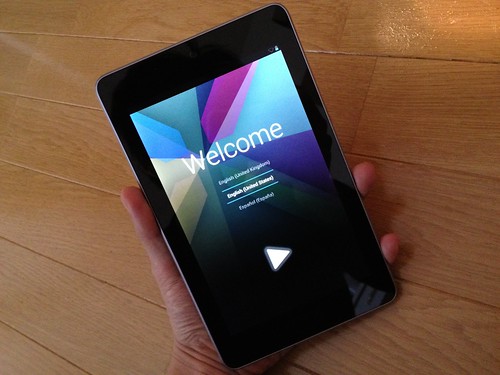


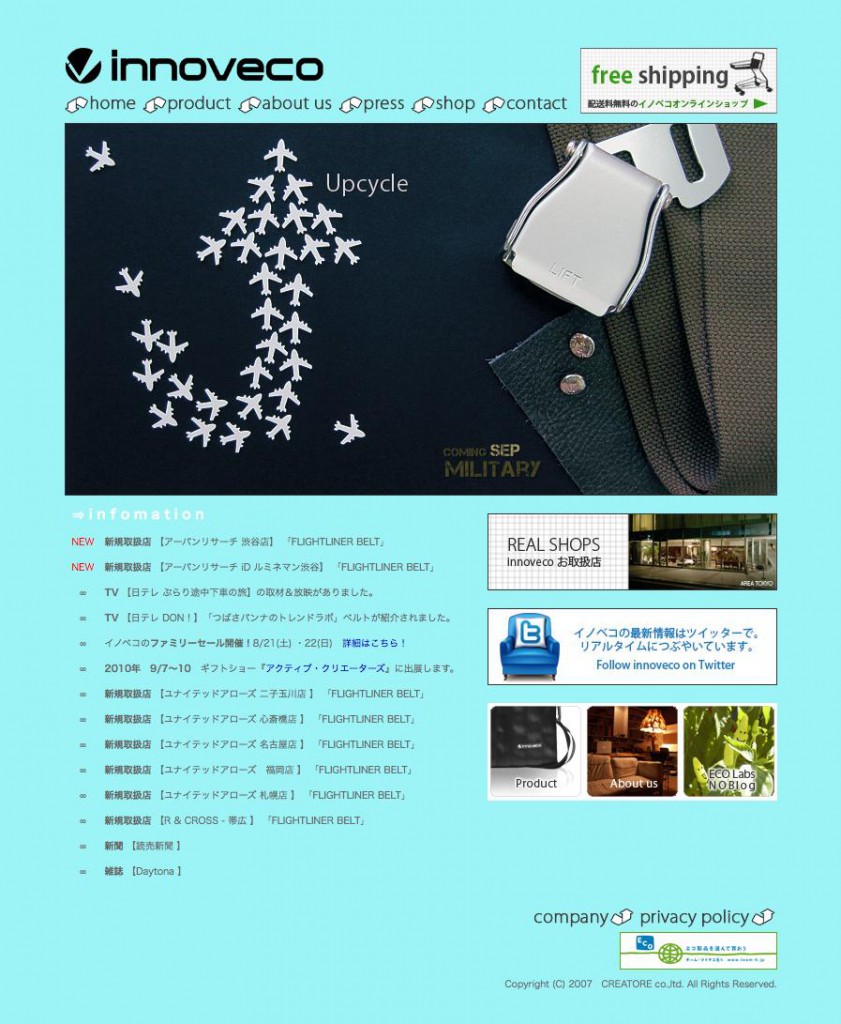

 タカハシシステムは音楽ユニットMitakaSoundの高橋が、都市鑑賞、建築・土木、ITテクニックなど気になったことをお届けするブログ。SNSなどでコメントいただけると嬉しいです!
タカハシシステムは音楽ユニットMitakaSoundの高橋が、都市鑑賞、建築・土木、ITテクニックなど気になったことをお届けするブログ。SNSなどでコメントいただけると嬉しいです!